- Ontgrendel Apple ID
- Omzeil iCloud-activeringsslot
- Doulci iCloud-ontgrendeltool
- Fabriek iPhone ontgrendelen
- Omzeil de iPhone-toegangscode
- Reset de iPhone-toegangscode
- Ontgrendel Apple ID
- Ontgrendel iPhone 8 / 8Plus
- iCloud Lock-verwijdering
- iCloud Ontgrendel Deluxe
- iPhone Lock Screen
- Ontgrendel iPad
- Ontgrendel iPhone SE
- Ontgrendel Tmobile iPhone
- Verwijder het Apple ID-wachtwoord
Wat te doen als u uw iPad-wachtwoord bent vergeten - De ultieme gids
 Posted by Boey Wong / 11 juli 2022 09:00
Posted by Boey Wong / 11 juli 2022 09:00 Als handig en krachtig hulpmiddel stelt de iPad u in staat de meeste taken uit te voeren op een apparaat met een groter scherm. Tegelijkertijd is het een populaire keuze om kinderen te helpen studeren, amusement, enz. Het heeft een veel voorkomend probleem dat door veel gebruikers wordt gemeld dat ze iPad-wachtwoorden vergeten omdat ze deze vaak hebben gewijzigd of ze voor een lange tijd hebben achtergelaten.
In dit geval is het belangrijkste om erachter te komen wat u moet doen als u de iPad-toegangscode bent vergeten. Nadat je te vaak de verkeerde wachtwoorden hebt geprobeerd, wordt je iPad voor een bepaalde tijd vergrendeld. Stop hiermee om te voorkomen dat u een uitgeschakelde iPad gebruikt.
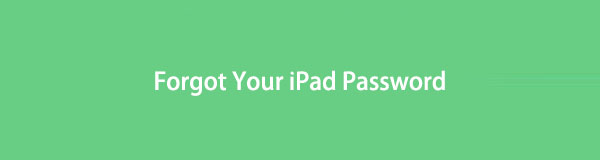
Dit bericht laat je zien hoe je dit probleem correct kunt oplossen en je kunt de beste oplossingen leren.

Gidslijst
FoneLab Helpt u bij het ontgrendelen van het iPhone-scherm, verwijdert Apple ID of zijn wachtwoord, verwijdert schermtijd of beperkingswachtwoord in seconden.
- Helpt u bij het ontgrendelen van het iPhone-scherm.
- Verwijdert Apple ID of het wachtwoord ervan.
- Verwijder schermtijd of beperkingswachtwoord in seconden.
Deel 1. Wat gebeurt er als je je iPad-wachtwoord bent vergeten?
Je iPad wordt in het begin voor 1 minuut vergrendeld. Na verschillende verkeerde pogingen om te ontgrendelen, duurt de tijd steeds langer. Ten slotte wordt het uitgeschakeld totdat u het verbindt met iTunes of contact opneemt met Apple-ondersteuning om het te repareren.
Gewoonlijk willen iPad-gebruikers hun gegevens niet kwijtraken, zelfs niet als het wachtwoord is vergeten. Ze willen nog steeds de toegangscode op de iPad verwijderen of wijzigen om gegevensverlies te voorkomen, maar het zal toch niet werken. Ten slotte verliest u uw gegevens nadat u het iPad-wachtwoord op alle beschikbare manieren hebt ontgrendeld.
Maar je kunt nog steeds een back-up maken van iPad-gegevens voordat je dat doet in specifieke methoden, zoals iTunes, Finder en zelfs iCloud als je iCloud-synchronisatie eerder automatisch hebt ingeschakeld. Controleer vervolgens de volgende opties om de iPad zonder wachtwoord te ontgrendelen, verplaats en controleer de volgende tutorials.
Deel 2. Ontgrendel iPad-wachtwoord met FoneLab iOS Unlocker
U kunt een hulpprogramma van derden genaamd FoneLab iOS Unlocker op de computer proberen om verwijder Apple ID, wachtwoord of wachtwoord voor schermtijd met eenvoudige klikken. Het maakt niet uit of u een digitale toegangscode, Touch ID, Face ID, FoneLab iOS-ontgrendelaar kan ze binnen een paar klikken verwijderen. En uw Apple ID en activeringsslot kunnen ook van iOS-apparaten worden verwijderd.
FoneLab Helpt u bij het ontgrendelen van het iPhone-scherm, verwijdert Apple ID of zijn wachtwoord, verwijdert schermtijd of beperkingswachtwoord in seconden.
- Helpt u bij het ontgrendelen van het iPhone-scherm.
- Verwijdert Apple ID of het wachtwoord ervan.
- Verwijder schermtijd of beperkingswachtwoord in seconden.
Bovendien worden iPhone, iPad en iPod Touch ondersteund. U kunt dit programma eenvoudig uitvoeren op een Windows- of Mac-computer om het iPad-wachtwoord te ontgrendelen. Hieronder is de demonstratie van hoe het te gebruiken.
Stap 1Download en installeer FoneLab iOS-ontgrendelaar op de computer, wordt het daarna automatisch gestart.

Stap 2Sluit de iPad aan op de computer. Het programma zal uw apparaat daarna detecteren.
Stap 3Kies Wis toegangscode van de 3 opties wordt de informatie van uw iPad weergegeven op de interface, klik op Start als alles klopt.

Stap 4Klik ontsluiten knop. Het zal beginnen met het downloaden en firmware en ontgrendelen van het iPad-wachtwoord.

Voor fans van Apple-manieren, je kunt ook iTunes, iCloud en andere functies proberen om het iPad-wachtwoord te verwijderen. Ga naar de volgende delen en leer de details.
Deel 3. Ga naar de iPad-herstelmodus om de iPad te herstellen
U mag de iPad in de app Instellingen niet opnieuw instellen zonder het juiste wachtwoord. Zo ja, hoe kunt u de iPad resetten om de vergeten toegangscode te verwijderen? In dit geval kunt u de herstelmodus op de iPad proberen. Het is een functie om gebruikers te helpen de iPad onder abnormaliteit te wissen en vervolgens een nieuw apparaat in te stellen of de iPad te herstellen.
Welnu, hier zijn de gedetailleerde stappen die u kunt volgen om deel te nemen iPad-herstelmodus.
Stap 1Sluit de iPad aan op een computer met iTunes of Finder, en iPad in herstelmodus zetten.
Voor iPad met home-knop: druk kort op de volume knop die zich het dichtst bij de aan/uit-knop bevindt. Dan de volume knop het verst van de energie knop. Houd de ingedrukt energie totdat u het herstelmodusscherm ziet.
FoneLab Helpt u bij het ontgrendelen van het iPhone-scherm, verwijdert Apple ID of zijn wachtwoord, verwijdert schermtijd of beperkingswachtwoord in seconden.
- Helpt u bij het ontgrendelen van het iPhone-scherm.
- Verwijdert Apple ID of het wachtwoord ervan.
- Verwijder schermtijd of beperkingswachtwoord in seconden.
Houd voor een iPad zonder startknop de start- en aan / uit-knop ingedrukt totdat u het herstelmodusscherm ziet.
Stap 2Ga naar de iTunes- of Finder-interface op het computerscherm en klik op het apparaatpictogram.
Stap 3Dan zie je een venster verschijnen, klik op herstellen. Het zal de iPadOS downloaden en het herstelproces voor u starten.
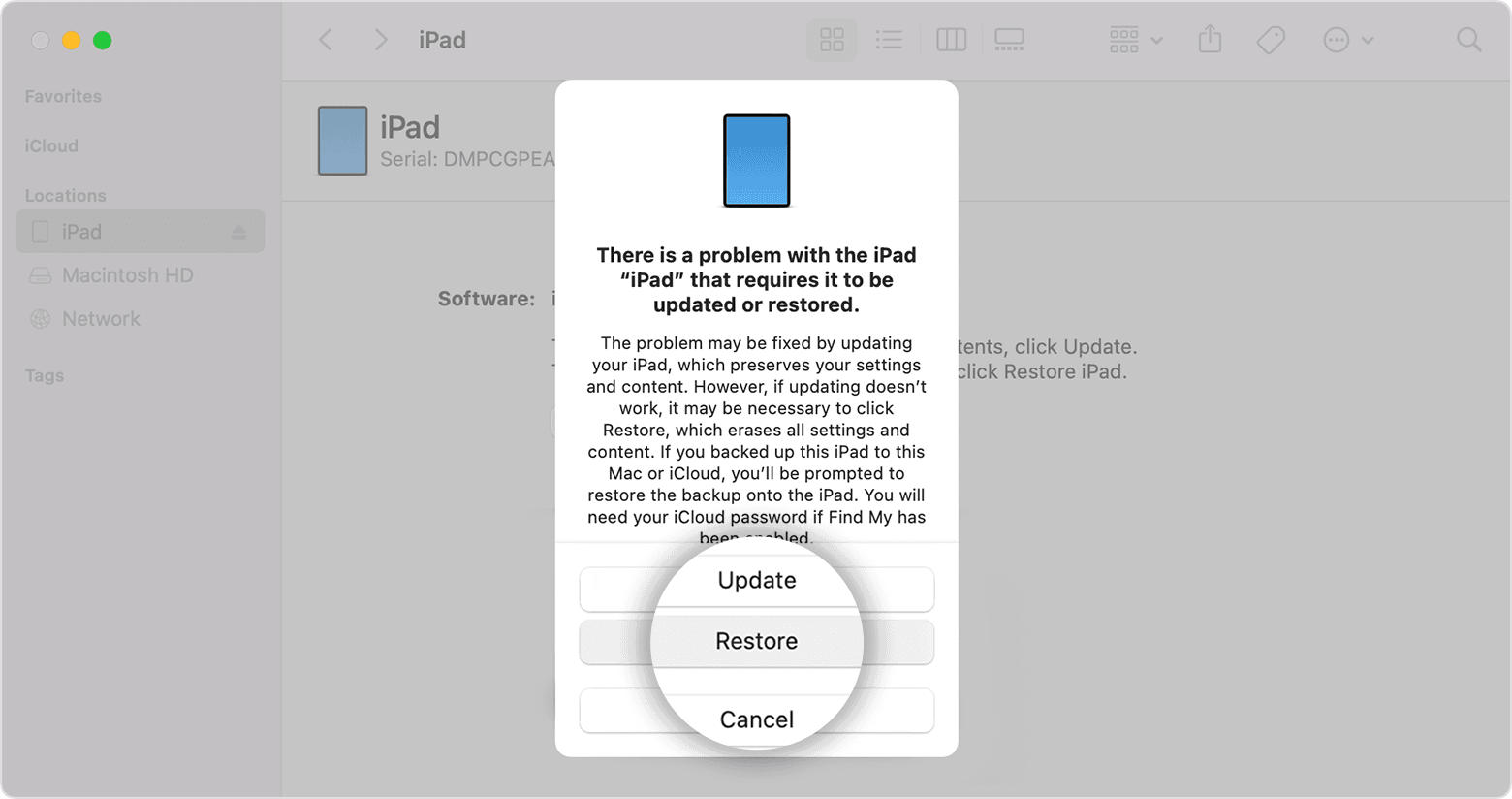
Stap 4Eindelijk krijg je een gloednieuwe iPad nadat deze is voltooid. Stel nu een nieuw apparaat in of herstel vanaf iCloud of iTunes-back-up.
Opmerking: als het meer dan 15 minuten duurt, laat u de download voltooien en herhaalt u de bovenstaande stappen opnieuw.
Herstelmodus is een keuze waarmee u de meeste problemen op iOS-apparaten zoals uitgeschakelde iPhone, iPad wit scherm, iPod vast in hoofdtelefoonmodus, enz., gemakkelijk en moeiteloos kunt oplossen.
De bovenstaande methoden vereisen een computer die u kunt voltooien deze stappen. Wat als je geen computer hebt? We zullen alternatieven hiervoor laten zien.
Deel 4. Wis iPad op afstand via iCloud
Samen met de ontwikkeling van technologie kunnen de meeste taken in het dagelijks leren, werken, entertainen, enz. op mobiele apparaten worden voltooid zonder een grote computer. Het is onredelijk om een nieuwe computer te kopen als u het iPad-wachtwoord moet ontgrendelen. Wat moet u doen?
Er zijn enkele oplossingen die u op mobiele apparaten zonder computer kunt proberen om iPad-wachtwoorden te verwijderen. Vink de volgende opties aan.
FoneLab Helpt u bij het ontgrendelen van het iPhone-scherm, verwijdert Apple ID of zijn wachtwoord, verwijdert schermtijd of beperkingswachtwoord in seconden.
- Helpt u bij het ontgrendelen van het iPhone-scherm.
- Verwijdert Apple ID of het wachtwoord ervan.
- Verwijder schermtijd of beperkingswachtwoord in seconden.
Optie 1. iCloud
Welnu, iCloud is misschien de eerste keuze in uw gedachten wanneer u het iPad-wachtwoord vergeet, geen computer, omdat het een ideaal hulpmiddel is om iOS-gegevens eenvoudig op afstand met een browser te beheren. Als u een van hen bent die met dezelfde situatie wordt geconfronteerd, kunt u de onderstaande stappen lezen om de iPad te wissen en het wachtwoord van het apparaat te verwijderen.
Stap 1Open een browser op een ander apparaat en bezoek de officiële iCloud-site. Log in met uw Apple ID.
Stap 2Kies Find My sectie en selecteer iPad in de lijst.
Stap 3Tik Wissen iPad-knop.
Optie 2. Zoek mijn app
Na het upgraden biedt Apple een nieuwe functie genaamd Zoek mijn om u te helpen toegang te krijgen tot iOS-apparaten en deze te beheren. Het is een krachtige applicatie die u op elk apparaat met uw Apple ID kunt gebruiken om uw apparaat te vinden, te wissen of te verwijderen. Hieronder leest u hoe u het kunt gebruiken om de iPad te wissen.
Stap 1Open op een ander iOS-apparaat met uw Apple ID Find My app.
Stap 2Tik systemen in de linkerbenedenhoek en kies uw iPad.
Stap 3Druk op Wis dit apparaat knop en kies vervolgens het voortzetten knop.
Stap 4kies Wissen knop eindelijk.
Elke manier met computer of niet kan je zeker helpen het iPad-wachtwoord te ontgrendelen, je kunt degene kiezen die je leuk vindt en het proberen.
Deel 5. Veelgestelde vragen over vergeten iPad-wachtwoord
1. Hoe een iPad back-uppen?
De eenvoudigste back-upmethode is het inschakelen van de iCloud-synchronisatiefunctie in de app Instellingen. U hebt echter geen toegang tot de iPad-app zonder een wachtwoord. U kunt ook iTunes of Finder proberen om dit te doen, aangezien uw iPad-gegevens automatisch worden gesynchroniseerd wanneer u verbinding maakt met iTunes/Finder of Wi-Fi als u een back-up van iPad maakt met ze ervoor.
2. Wat te doen als u het iPad-wachtwoord bent vergeten zonder te herstellen?
Helaas kunt u uw vergrendelde iPad niet ontgrendelen zonder deze te herstellen. Het wordt aanbevolen om uw iPad opnieuw in te stellen via de stappen in deel 1. Als het niet werkt voor u, kiest u de juiste methode om de iPad te ontgrendelen nadat u een back-up van de iPad-gegevens hebt gemaakt.
3. Hoe ontgrendel je een uitgeschakelde iPad?
Op dezelfde manier kunt u de bovenstaande methoden gebruiken om de uitgeschakelde iPad te ontgrendelen, inclusief iOS Unlocker, herstelmodus, iCloud en Zoek mijn-app. En FoneLab iOS Unlocker wordt het meest aanbevolen.
4. Wat te doen als Pad is uitgeschakeld, verbinding maken met iTunes?
In dit geval moet u de FoneLab iOS-ontgrendelaar op de computer en ontgrendel de iPad met eenvoudige klikken.
5. Hoe iPad ontgrendelen met iTunes?
U moet iPad-herstel invoeren en vervolgens de iPad herstellen om deze te ontgrendelen. U kunt niet resetten of verwijder de iPad-toegangscode toen je het vergat.
Dat is het. Je hebt de 4 opties geleerd om het iPad-wachtwoord te ontgrendelen als je het bent vergeten. Elke keuze wordt bewezen na het testen en je kunt zeker krijgen wat je wilt door ze te proberen. En FoneLab iOS-ontgrendelaar is het beste dat je niet mag missen. Waarom niet downloaden en nu proberen!
FoneLab Helpt u bij het ontgrendelen van het iPhone-scherm, verwijdert Apple ID of zijn wachtwoord, verwijdert schermtijd of beperkingswachtwoord in seconden.
- Helpt u bij het ontgrendelen van het iPhone-scherm.
- Verwijdert Apple ID of het wachtwoord ervan.
- Verwijder schermtijd of beperkingswachtwoord in seconden.
